COBOT与Jenkins集成的详细资料
2.虚拟产品一经售出概不退款(资源遇到问题,请及时私信上传者)
**Cobot与Jenkins集成详解** Cobot与Jenkins的集成是自动化持续集成流程中一个重要的环节,尤其在软件开发环境中,它可以帮助团队更高效地管理代码质量、自动化测试和缺陷跟踪。以下将详细介绍如何进行Cobot与Jenkins的集成。 ### 一、安装Cobot客户端 1. **安装Tomcat**: 你需要下载并安装Tomcat服务器,将其解压缩到指定目录(如`E:\Apache-tomcat-7.0.88`),并设置相应的环境变量。 2. **安装`.jenkins-cobot`**: 将`.jenkins-cobot`的压缩包解压到`E:\.jenkins-cobot`目录。 3. **安装Cobot Client**: 将Cobot客户端(例如`CoBOT-3.9.3-Client-win`)解压到`e:\CoBOT-3.9.3-Client-win`,然后运行`cobotauth.exe`,提供License路径和文件名,安装包通常提供两周试用期的License。 4. **创建启动脚本**: 创建名为`startJenkins.bat`的批处理文件,用于启动Jenkins服务。内容包括切换到Tomcat的bin目录,设置`JENKINS_HOME`环境变量,然后启动Tomcat服务,确保文件编码为GBK。 ### 二、安装Jenkins 1. **下载Jenkins**: 从官方网站获取Jenkins的MSI安装文件(如2.355版本),默认安装在`C:\Program Files\Jenkins`,Jenkins会自动作为Windows服务运行。如果Cobot在同一服务器上,你可以更改Jenkins的端口号,例如改为8086。 2. **安装过程**: 在安装过程中,你可以选择使用Windows账户或系统账户进行登录,这里选择了系统账户。 3. **安装Subversion插件**: 登录Jenkins,进入“管理Jenkins”页面,搜索并安装Subversion插件。 4. **安装Cobot插件**: 上传`Cobot-Jenkins.hpi`文件,安装完成后,Cobot插件将显示在已安装插件列表中。 5. **配置服务器**: 在“系统管理”->“系统设置”中,设置Cobot服务器地址,并配置SVN版本(1.8或1.7),添加SVN账号和密码。 ### 三、配置客户端位置 1. **全局工具配置**: 进入“系统管理”->“全局工具配置”,在底部配置Cobot客户端的位置,指定为Cobot客户端的安装目录(如`E:\CoBOT-3.9.3-Client-win`)。 ### 四、建立检测任务 1. **新建任务**: 确保Cobot服务器正在运行,然后在Jenkins中创建新任务,输入任务名称,避免与现有任务重名。 2. **配置SVN**: 提供项目在SVN的URL,以及相应的用户名和密码。 3. **选择客户端**: 选择Cobot连接实例环境,一般选择默认设置。 4. **选择服务器**: 选择服务器实例,启用缺陷配置,项目名通常保留默认。 5. **编译不通过检测**: 如果使用的是Windows下的Visual Studio编译器,需要填写或修改编译器库路径,例如`C:\Program Files (x86)\Microsoft Visual Studio 10.0\VC\include`。对于Linux或Windows下的make、maven或ant等工具,无需配置此选项。 通过以上步骤,你已经成功地完成了Cobot与Jenkins的集成,可以实现代码质量管理、自动化测试和缺陷跟踪的无缝对接,从而提升软件开发的效率和质量。在实际操作中,根据具体需求和环境可能需要进行细微调整,但上述步骤提供了基础的集成指南。

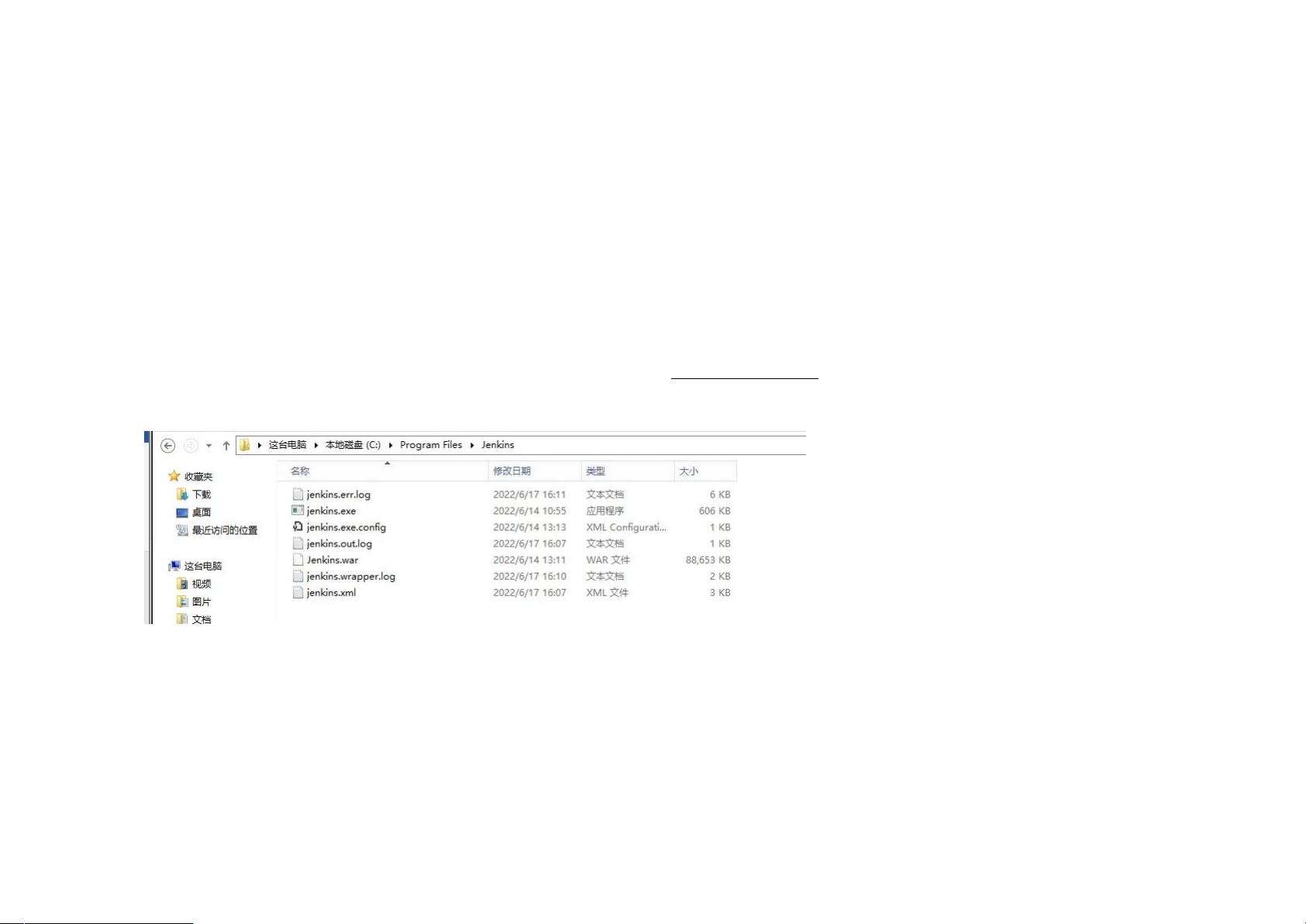
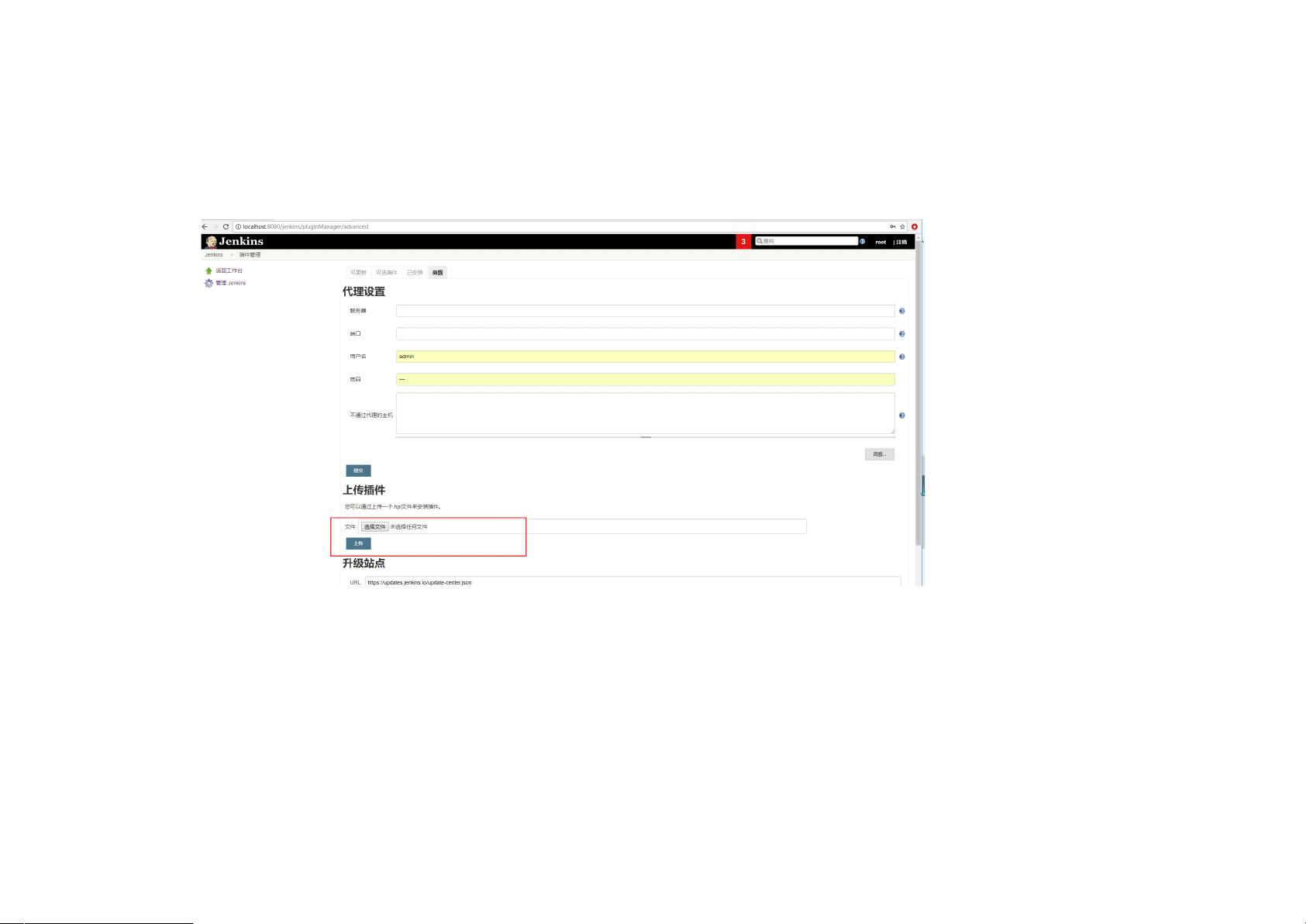
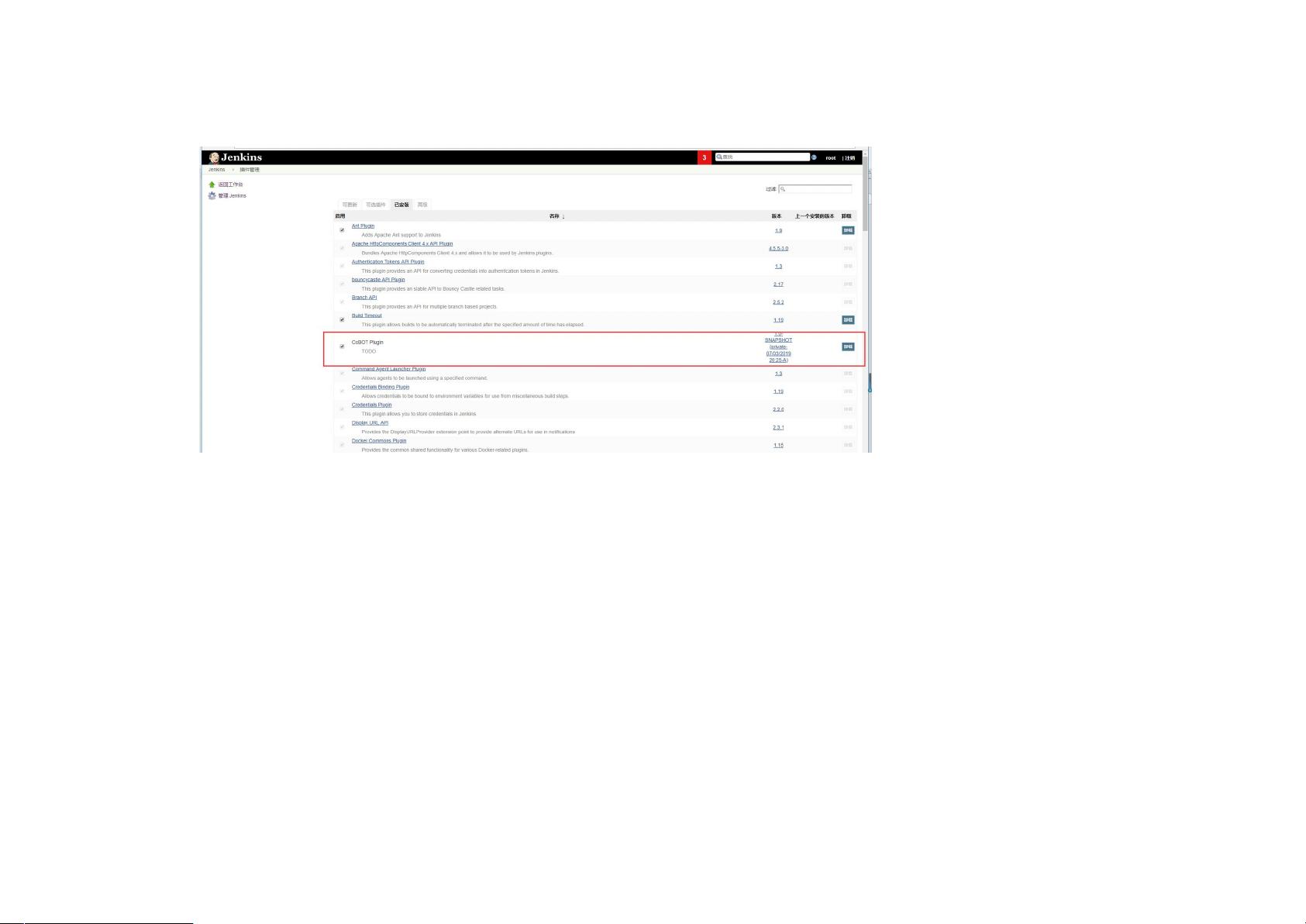
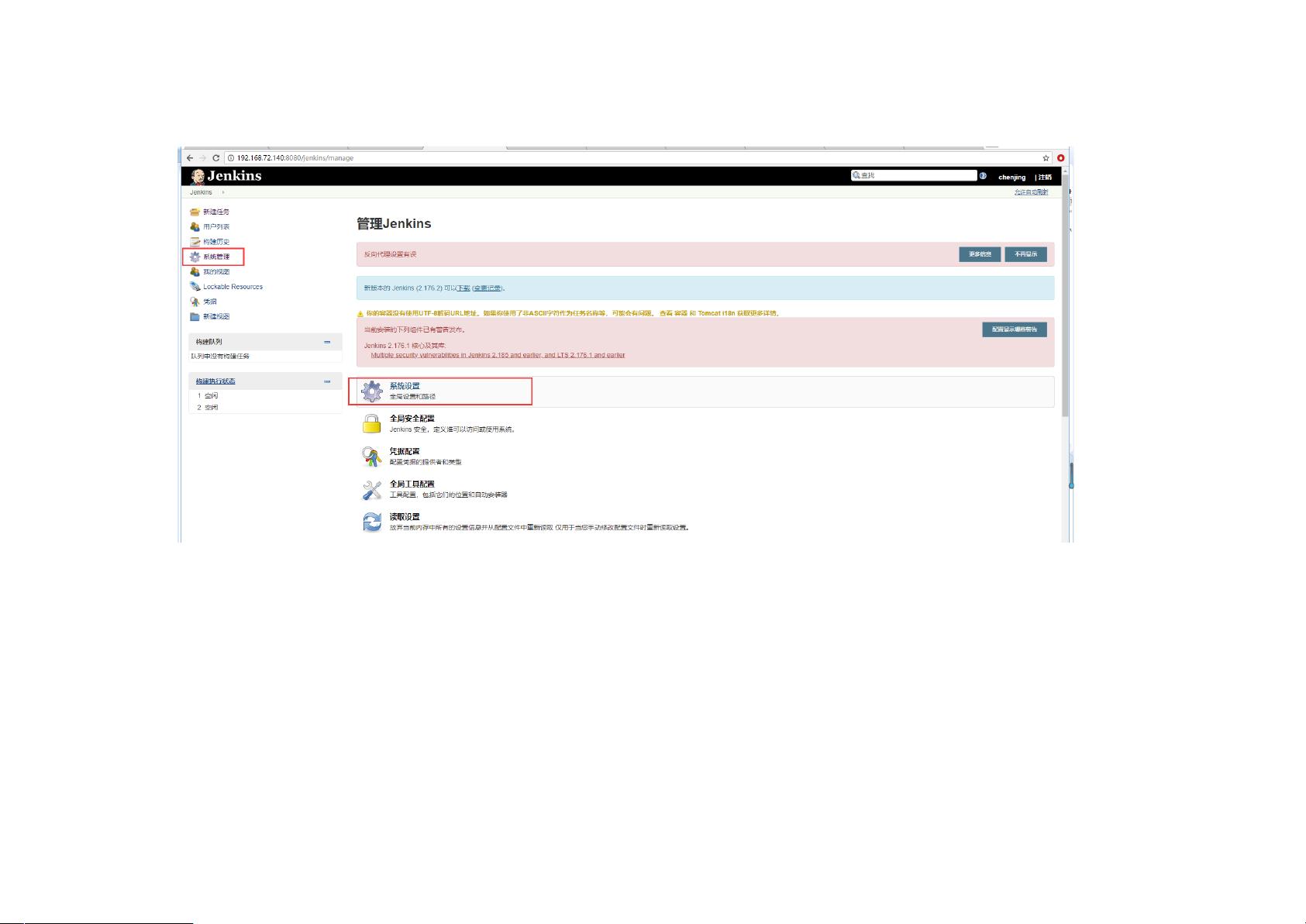
剩余31页未读,继续阅读

 古月晨霜2023-10-04支持这个资源,内容详细,主要是能解决当下的问题,感谢大佬分享~
古月晨霜2023-10-04支持这个资源,内容详细,主要是能解决当下的问题,感谢大佬分享~

- 粉丝: 2579
- 资源: 20




 我的内容管理
展开
我的内容管理
展开
 我的资源
快来上传第一个资源
我的资源
快来上传第一个资源
 我的收益 登录查看自己的收益
我的收益 登录查看自己的收益 我的积分
登录查看自己的积分
我的积分
登录查看自己的积分
 我的C币
登录后查看C币余额
我的C币
登录后查看C币余额
 我的收藏
我的收藏  我的下载
我的下载  下载帮助
下载帮助

 前往需求广场,查看用户热搜
前往需求广场,查看用户热搜最新资源
- 白色欧美风格的建筑外观维修企业网站源码下载.zip
- 白色欧美风格的教育机构企业网站源码下载.zip
- 白色欧美风格的教育培训机构整站网站源码下载.zip
- 白色欧美风格的教育类企业网站源码下载.zip
- 风力涡轮机缺陷检测数据集,86.6%准确识别率,11921张图片,支持yolov5格式的标注,
- 白色欧美风格的教育讲座服务企业网站源码下载.zip
- 白色欧美风格的教育企业网站源码下载.zip
- 白色欧美风格的金融服务企业网站源码下载.zip
- 白色欧美风格的酒店预订企业网站源码下载.zip
- 白色欧美风格的酒馆餐馆企业网站源码下载.zip
- 平时学习python过程中的Demo
- 白色欧美风格的咖啡厅餐饮企业网站源码下载.zip
- 白色欧美风格的旅游背包客服务整站网站源码下载.zip
- 白色欧美风格的旅行服务企业网站源码下载.zip
- 白色欧美风格的空调暖气维修整站网站源码下载.zip
- 白色欧美风格的木板背景错误页源码下载.zip


 信息提交成功
信息提交成功